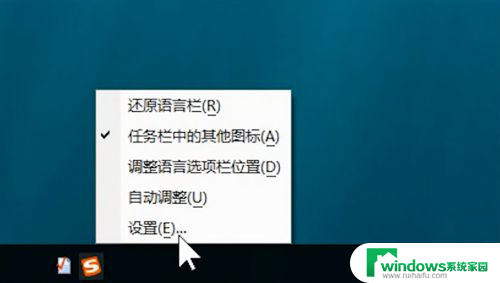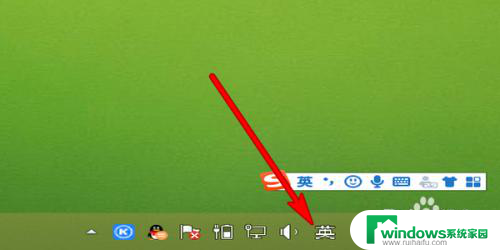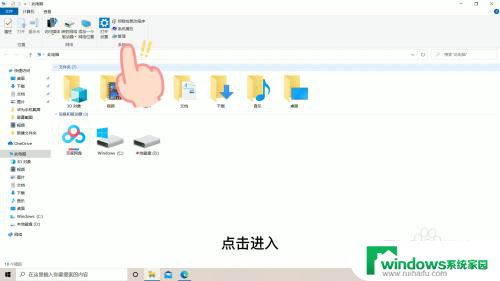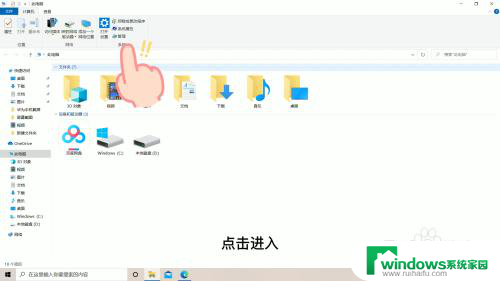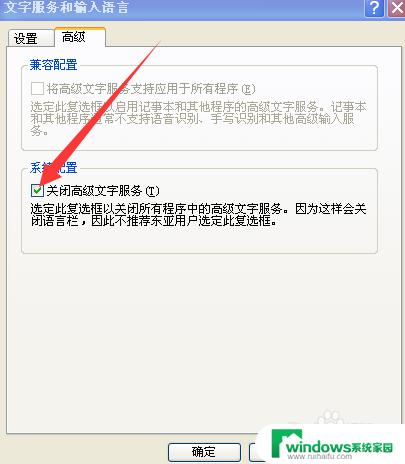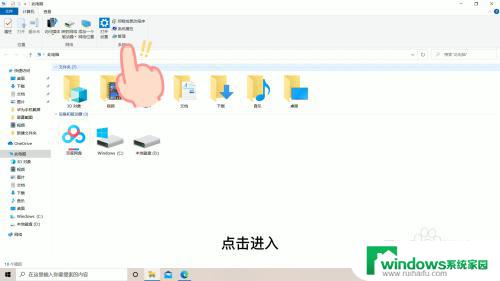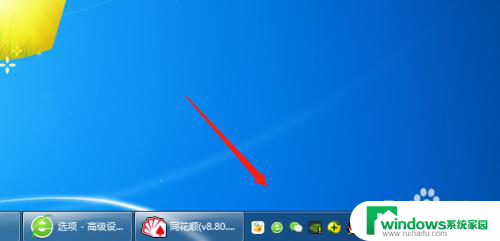电脑文字输入不了怎么办 电脑键盘无法输入字怎么办
在现代社会中电脑已经成为人们生活和工作中不可或缺的工具,有时候我们可能会遇到电脑键盘无法输入字的情况,这给我们的工作和学习带来了极大的困扰。当我们面临这样的问题时,应该如何解决呢?本文将为大家介绍一些解决电脑键盘无法输入字的方法,希望能对大家有所帮助。
步骤如下:
1.打不了字可能是因为输入法的问题,下面小编给大家介绍一个简单的找到输入法的方法啦。首先我们打开电脑然后在键盘上找到windows和R键,win键就是那个带有图标的键哦。找到之后我们要同时按住这两个键。

2.我们同时按住这两个键之后就会发现在电脑页面上弹出了一个小的【运行】的对话框,我们在这个对话框中正确输入ctfmon.exe或ctfmon,然后点击确定即可。
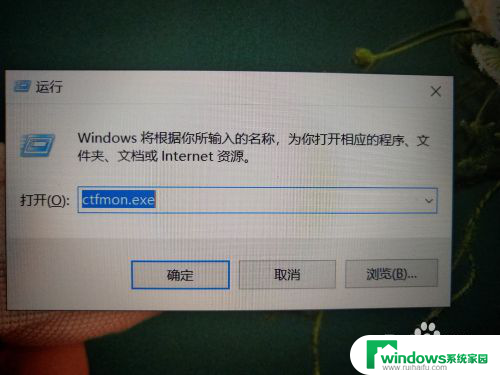
3.确定之后我们就会发现在右下角显示了一个智能云五笔输入法,这个中文输入法就自动下到了你的电脑上。我们就可以进行打字了,(小编也在使用这个输入法哦)。
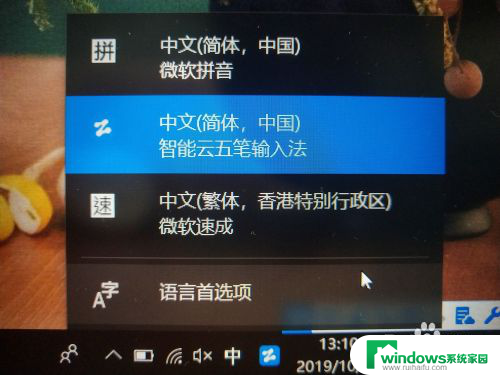
4.上面的步骤做完后,最后我们就可以开始尝试了。像小编一样我们随便找一个地方输入一行字,如果也像图片一样可以顺利打出汉字,那我们便解决了这个小问题。

以上是关于电脑无法输入文字的解决方法的全部内容,如果有不明白的地方,用户可以按照小编的方法进行操作,希望这能对大家有所帮助。